AutoCAD2014绘制点有哪些?
1.设置点样式
打开AutoCAD2014软件,并新建一个空白文件,在绘图区中画了一个点,但是很难看清楚。这时我们可以对点的样式进行修改,依次选择菜单栏【格式】》【点样式】选项。
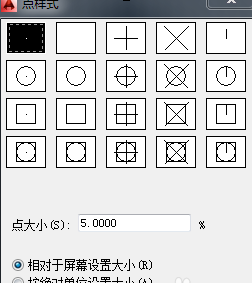
在弹出的【点样式】对话框中,选中所需的点的样式,并在【点大小】选项中,输入点的大小值就行了。
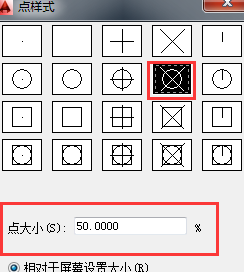
也可以在命令行中输入“DDPTYPE”按回车键,同样也可打开【点样式】对话框。
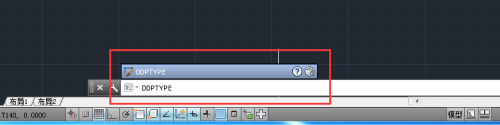
2.绘制点
完成点的设置后,在菜单栏依次选择【默认】》【绘图】》【多点】选项,然后在绘图区域中适当位置单击鼠标左键,即可完成点的绘制。
3.定数等分
将选择的曲线或线段按照指定的段数进行平均等分。在菜单栏依次选择【默认】》【绘图】》【定数等分】选项,选择所需等分对象,然后输入等分数值按回车即可。
4.定距等分
在指定图形对象上,按照指定的长度放置点的标记符号。在菜单栏依次选择【默认】》【绘图】》【定距等分】选项,选择所需等分对象,然后输入指定线段数值按回车即可。
AutoCAD2014把背景调成黑色的操作流程如下:
1、打开2014版AUTO CAD,默认界面颜色是黑色的,我个人喜好白色界面,现在我要把界面颜色变回成黑色。
2、点击菜单栏里的“工具”选项
3、在工具的下拉菜单中有个“选项”按钮,我们点击它
4、在弹出的选项对话框中,我们选择“显示”,然后再选择“颜色”
5、在图形窗口颜色对话框中,我们可以对颜色进行切换,点击颜色选项框
6、在下拉的选项中,选择自己喜欢的颜色,然后选择应用并关闭,这时你会发现界面的颜色变了
7、最后在选项对话框中选择应用并确定,界面背景颜色切换完成。
- 怎么开淘宝店?怎么给微信设置密码?-环球新资讯(2023-06-27)
- 遗赠扶养协议是什么意思?遗赠扶养协议是打印的有效吗?(2023-06-27)
- 天天速讯:小米手机丢了怎么办?小米手机怎么定位找回?(2023-06-27)
- 泰拉瑞亚毒粉如何获得?泰拉瑞亚毒蘑菇在哪里? 全球即时(2023-06-27)
- 全球讯息:现代焊接的能量来源有哪些 什么是电阻焊?(2023-06-27)
- 快播:存款准备金率下调意味着什么?2023年降息降准几次?(2023-06-27)
- 博鳌亚洲论坛是什么组织?博鳌亚洲论坛为什么选在博鳌?(2023-06-27)
- 爱普生打印机怎么加墨水? 打印机墨盒不识别怎么办?|今日热议(2023-06-27)
- 速读:老乡鸡为玩梗蔡徐坤道歉 蔡徐坤为什么那么红?(2023-06-27)
- 网上黄金交易安全吗?黄金网上交易有哪些注意事项?(2023-06-27)
- 合作医疗网上怎样交费呢?合作医疗和医保的区别在哪?(2023-06-27)
- 西瓜酱是哪里的土特产?西瓜酱什么味道?(2023-06-27)
- 车险的特点是什么?车险到期时间怎么查询?|新视野(2023-06-27)
- 天天百事通!股票市盈率是什么意思?股票市盈亏损代表什么?(2023-06-27)
- 哈工创投是什么?哈投股份是什么公司? 当前快看(2023-06-27)
- 牛奶可以加蜂蜜吗?蜂蜜水有什么作用和功效?-每日热门(2023-06-27)
- 撒贝宁哪年春晚出现了四次失误?撒贝宁为什么没有参加《大侦探7》?(2023-06-27)
- 环球精选!基金长期持有一定能赚钱吗?为什么基金长期持有都是赚的?(2023-06-27)
- 支付宝网商银行的钱怎么转到银行卡?网商银行如何把支付宝余额转入到银行卡? 每日快播(2023-06-27)
- 试用品申请成功后需提交什么资料?申请试用如何写?(2023-06-27)
- 一瓶纯牛奶能补多少钙?纯牛奶可以加热吗?-每日播报(2023-06-27)
- 2022中超踢多少轮?什么是足球u23?-天天时快讯(2023-06-27)
- 万科是国企还是私企?王石持有万科多少股份? 天天报资讯(2023-06-27)
- 每日时讯!新股中签缴款后什么时候在持仓显示?中签必须当天缴款吗?(2023-06-27)
- 车钥匙丢了怎么办?汽车钥匙丢了怎么配钥匙? 每日热门(2023-06-27)
- 怎么开淘宝店?怎么给微信设置密码?-环球新资讯(2023-06-27)
- 美人心计慎儿第几集死?刘恒为什么要宠幸慎儿?|环球速看(2023-06-27)
- 没有银行卡可以去银行取钱吗?银行卡限制1000一天?(2023-06-27)
- 博鳌位于海南哪个位置?海口到博鳌距离有多少公里路程呢? 全球球精选(2023-06-27)
- 助学贷款的还款方式有哪些?借款学生可以采取哪种方式偿还国家助学贷款?_今日讯(2023-06-27)
- 当前视点!杨澜身价多少亿?董明珠杨澜谁身价高?(2023-06-27)
- 焦点精选!ETD和eta什么关系?etda二钠对皮肤的作用是什么?(2023-06-27)
- 2023cpa报名时间是什么时候?cpa六科难度排行?(2023-06-27)
- 维谛技术(Vertiv)专家关于预制集装箱数据中心的问题解答 (2023-06-27)
- 兰卡威是不是指国家?兰卡威是属于哪个国家?(2023-06-27)
热点排行
关于我们| 客服中心| 广告服务| 建站服务| 联系我们
中国焦点日报网 版权所有 沪ICP备2022005074号-20,未经授权,请勿转载或建立镜像,违者依法必究。





